Nokia X6 Black/Red: Интернет-браузер
Интернет-браузер: Nokia X6 Black/Red
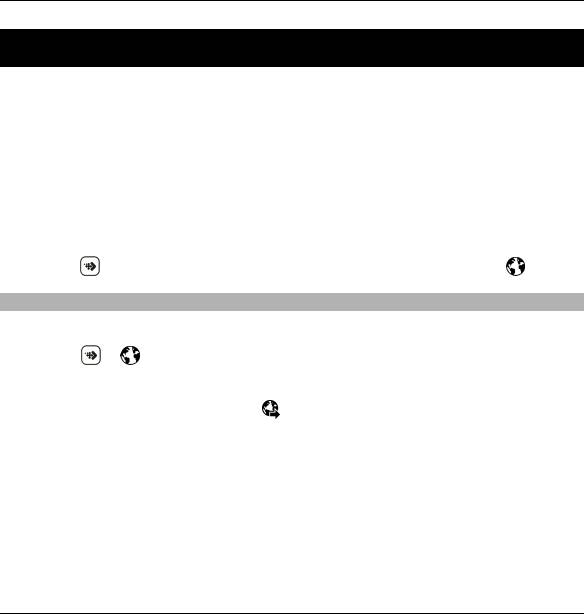
180 Интернет-браузер
Интернет-браузер
С помощью Интернет-обозревателя можно просматривать Интернет-
страницы, созданные на языке разметки гипертекста HTML (услуга сети). Можно
также просматривать Интернет-страницы, специально предназначенные для
мобильных устройств, на которых используется язык XHTML (открытый язык
разметки гипертекста) или WML (язык разметки страниц для беспроводных
приложений).
Для использования Интернет-браузера в устройстве необходимо настроить
точку доступа в Интернет.
Совет.
Для быстрого доступа к обозревателю выберите мультимедийную
клавишу (
), чтобы открыть мультимедийную панель, и выберите .
Просмотр Интернет-страниц
Приложение браузера позволяет просматривать Интернет-страницы.
Выберите
> .
Переход на Интернет-страницу
На панели инструментов выберите
На Интернет-адрес и введите Интернет-
адрес.
Выход из полноэкранного режима для просмотра кнопок управления
Выберите значок стрелки в правом нижнем углу. По умолчанию браузер
возвращается в полноэкранный режим через несколько секунд.
Для просмотра некоторых Интернет-страниц, содержащих, например,
видеоклипы, требуется большой объем памяти. Если для их загрузки
© 2009 Nokia. Все права защищены.180
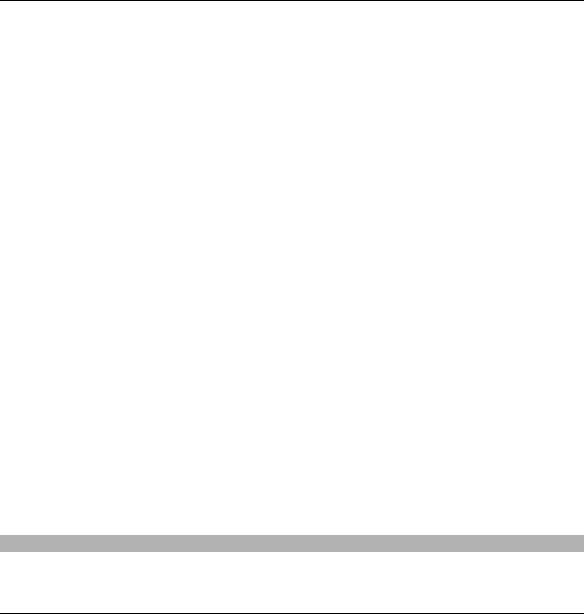
Интернет-браузер 181
недостаточно памяти, содержащиеся на них графические объекты не
отображаются.
Отключение графических изображений для экономии памяти и
ускорения загрузки
Выберите Функции > Параметры > Страница > Загрузка содержимого >
Только текст.
Обновление содержимого Интернет-страницы
Выберите Функции > Парам. веб-страницы > Обновить.
Просмотр стоп-кадров посещенных Интернет-страниц
Выберите Назад. Отображается список страниц, загруженных во время
текущего сеанса просмотра. Данная
возможность доступна, если в настройках
браузера включена функция Список возврата.
Блокировка или разрешение автоматического открытия нескольких
окон
выберите Функции > Парам. веб-страницы > Блокир. всплыв. окна или
Разреш.всплыв.окна.
Увеличение или уменьшение масштаба Интернет-страницы
Для увеличения масштаба коснитесь экрана дважды. Для уменьшения
масштаба коснитесь экрана дважды еще раз.
Совет. Чтобы свернуть окно
браузера, не выходя из приложения и не разрывая
соединение, один раз нажмите клавишу разъединения.
Панель инструментов браузера
С помощью панели инструментов можно выбрать часто используемые
функции браузера.
© 2009 Nokia. Все права защищены. 181
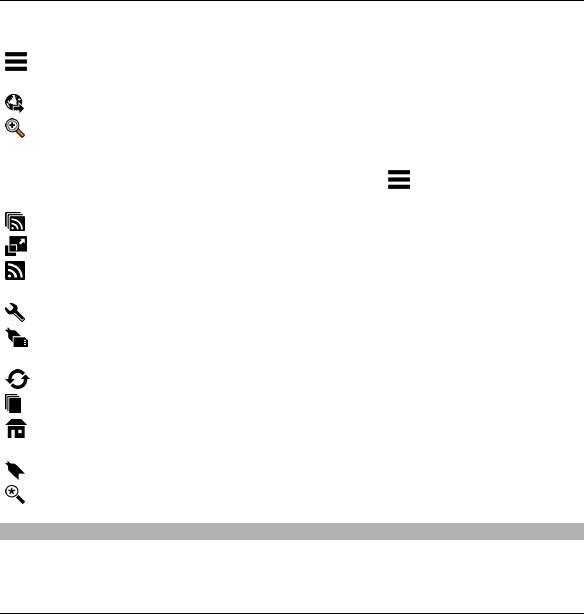
182 Интернет-браузер
На панели инструментов выберите одну из следующих функций:
Развернуть панель — Развертывание панели для доступа к
дополнительным функциям панели управления.
На Интернет-адрес — Ввод нового Интернет-адреса.
Показать масштаб — Увеличение или уменьшение масштаба Интернет-
страницы.
Для использования расширенной панели выберите
Развернуть панель и
одну из следующих функций:
К новостям — Просмотр текущих подписок на каналы.
На весь экр. — Переключение в полноэкранный режим.
Подписка — Просмотр списков доступных на текущей странице веб-
новостей и подписка на веб-новости.
Параметры — Изменение параметров.
Сохр. закл. — Сохранение текущей Интернет-страницы в качестве
закладки.
Обновить — Обновление Интернет-страницы.
Обзор — Просмотр окна обзора текущей Интернет-страницы.
Дом. стр. — Переход на домашнюю страницу (если она определена в
настройках).
Закладки — Открытие экрана закладок.
Поиск слов — Поиск на текущей Интернет-странице.
Обзор страниц
При просмотре большой Интернет-страницы можно использовать функцию
обзора для просмотра всей страницы.
© 2009 Nokia. Все права защищены.182
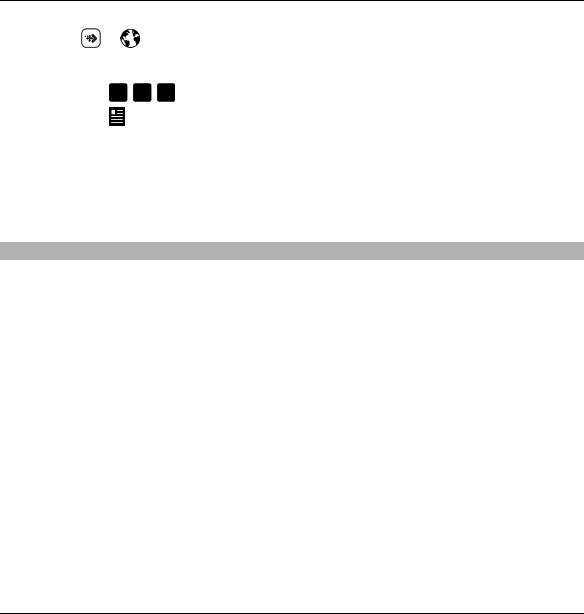
Интернет-браузер 183
Выберите > .
Обзор страницы
1 Выберите
Развернуть панель.
2 Выберите
Обзор. Откроется уменьшенное изображение текущей
Интернет-страницы.
3 Для перемещения по уменьшенному изображению используйте
перетаскивание вверх, вниз, влево или вправо.
4 Коснитесь части, которую нужно просмотреть. Откроется эта часть
Интернет-страницы.
Сетевые источники и журналы
Веб-новости представляют собой XML-файлы на веб-страницах, которые
используются для общего доступа, например заголовки последних новостей
или веб-журналы. Веб-журналы или блоги — это веб-дневники. Веб-новости
можно найти в Интернете, веб-журнале или страницах веб-энциклопедий.
Приложение Интернет-обозревателя автоматически обнаруживает страницы,
содержащие веб-новости.
Чтобы
подписаться на веб-новости, выберите ссылку и Функции > Подп. на
веб-новости.
Чтобы обновить веб-новости, выберите ссылку и Функции > Обновить.
Выполнить обновление веб-новостей можно также с панели контактов.
Для определения способа обновления веб-новостей выберите Функции >
Параметры > Веб-новости.
© 2009 Nokia. Все права защищены. 183
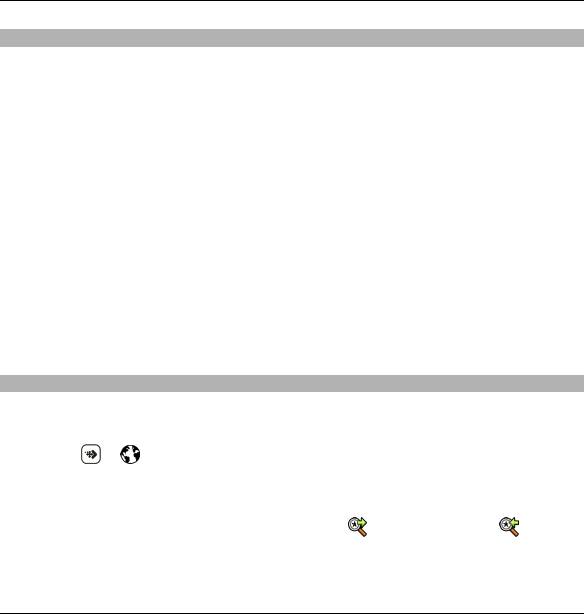
184 Интернет-браузер
Мини-приложения
Мини-приложения позволяют загружать на устройство различное
содержимое. Мини-приложения – это небольшие загружаемые веб-
приложения для получения мультимедийного содержимого, новостей и
другой информации, например прогнозов погоды, на устройство.
Установленные мини-приложения выглядят как самостоятельные
приложения в папке "Приложения".
Мини-приложения можно загрузить с помощью приложения "Загрузить!" или
из Интернета.
Мини-приложения
используют точку доступа по умолчанию, которую
использует Интернет-браузер. Некоторые мини-приложения, работая в фоне,
могут автоматически обновлять информацию в устройстве.
Использование мини-приложений может привести к существенному
увеличению объема данных, передаваемых через сеть поставщика услуг.
Информацию о стоимости услуг по передаче данных можно получить у
поставщика услуг сотовой сети.
Поиск данных
Используя поиск по ключевым словам, можно быстро найти нужную
информацию на Интернет-странице.
Выберите
> .
Поиск текста на текущей Интернет-странице
Выберите Функции > Найти ключевое слово. Для перехода к предыдущему
или следующему результату поиска выберите
Найти далее или Найти
предыдущее на панели инструментов.
© 2009 Nokia. Все права защищены.184
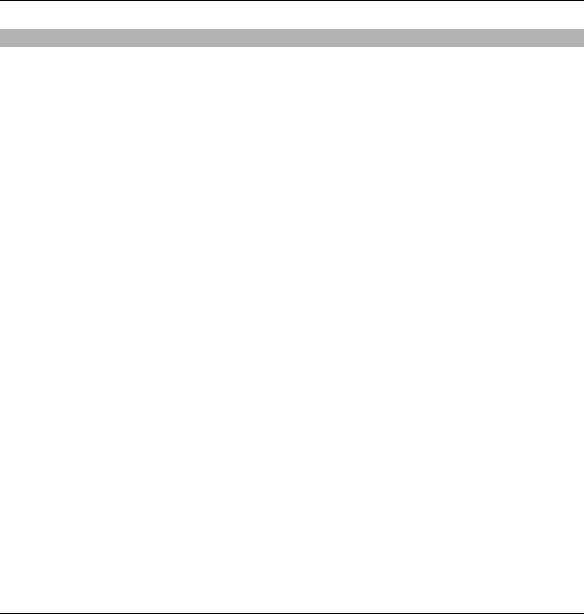
Интернет-браузер 185
Загрузка и приобретение содержимого
Можно загружать такие объекты, как мелодии, изображения, логотипы
оператора, темы и видеоклипы. Эти объекты могут предоставляться как
бесплатно, так и за определенную плату. Загруженные объекты передаются в
соответствующие приложения устройства, например загруженная
фотография сохраняется в приложении "Галерея".
Важное замечание. Устанавливайте и используйте приложения и другое
программное обеспечение только из
надежных источников, например,
приложения, отмеченные знаком Symbian Signed или прошедшие
тестирование Java Verified™.
Загрузка объекта:
1 Выберите ссылку.
2 Выберите подходящую ссылку для приобретения объекта, например Buy
(Купить).
3 Внимательно изучите всю предоставленную информацию.
4 Чтобы продолжить или отменить загрузку, выберите соответствующую
функцию, например Accept (Принять) или Cancel (Отменить).
В начале операции загрузки отображается список файлов, загрузка которых
продолжается или завершена в текущем сеансе просмотра.
Для изменения списка выберите Функции > Загрузка.
В списке выберите объект и Функции, чтобы отменить текущие загрузки или
открыть, сохранить или удалить завершенные загрузки.
© 2009 Nokia. Все права защищены. 185
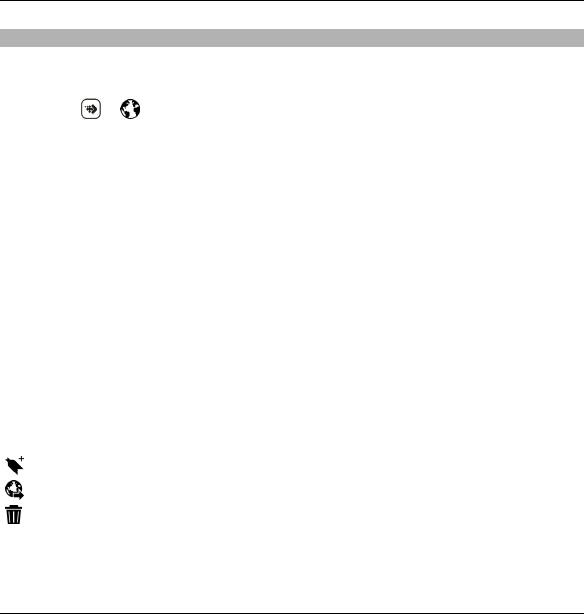
186 Интернет-браузер
Закладки
Вы можете сохранить избранные Интернет-страницы в закладках для
последующего использования.
Выберите
> .
Доступ к закладкам
1 Чтобы перейти к закладкам, выберите Функции > Перейти > Закладки.
2 Выберите веб-адрес из списка или из коллекции закладок в папке
Просмотренные стр..
Сохранение текущей Интернет-страницы в качестве закладки
В сеансе просмотра Интернет-страниц выберите Функции > Парам. веб-
страницы > Сохранить как закладку.
Изменение или удаление закладок
Выберите Функции > Диспетчер
закладок.
Отправка и добавление закладок или установка Интернет-страницы в
закладках в качестве домашней страницы
Выберите Функции > Параметры закладки.
На панели инструментов выберите одну из следующих функций:
Добавить закладку — Добавление новой закладки.
На Интернет-адрес — Ввод нового Интернет-адреса.
Удалить — Удаление закладки.
© 2009 Nokia. Все права защищены.186
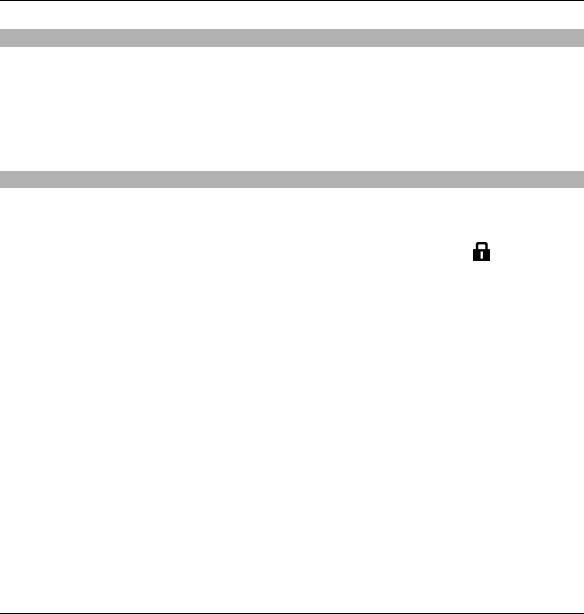
Интернет-браузер 187
Очистка кэш-памяти
Очистка кэш-памяти помогает защитить данные. Информация об услугах, к
которым Вы обращались, хранится в кэш-памяти устройства. При попытке или
получении доступа к конфиденциальной информации с требованием пароля
очищайте кэш-память после каждого сеанса просмотра.
Выберите Функции > Очистить дан. секретн. > Кэш.
Защита соединения
Используя защищенное соединение и сертификаты безопасности, можно
сделать просмотр Интернет-страниц безопасным.
Если во время подключения отображается индикатор защиты (
), передача
данных между устройством и Интернет-шлюзом или сервером шифруется.
Отображение значка защиты не означает, что данные, передаваемые между
шлюзом и сервером содержимого (на котором хранятся данные), также
защищены. Защита данных на участке между шлюзом и сервером должна
обеспечиваться поставщиком услуг.
Сертификаты защиты могут потребоваться при предоставлении, например,
услуг банка. Вы будете
уведомлены, если идентификация сервера не является
подлинной или если в устройстве отсутствует правильный сертификат защиты.
Дополнительную информацию можно получить у поставщика услуг.
Важное замечание. Безусловно, сертификаты снижают риск, связанный с
удаленными подключениями и загрузкой программного обеспечения, однако
следует иметь в виду, что надлежащий уровень защиты возможен только в
случае правильного применения сертификатов.
Само по себе наличие
сертификатов не обеспечивает защиты; защита обеспечивается только тогда,
когда применяются правильные, подлинные и достоверные сертификаты.
Сертификаты имеют ограниченный срок действия. Если для действительного
© 2009 Nokia. Все права защищены. 187
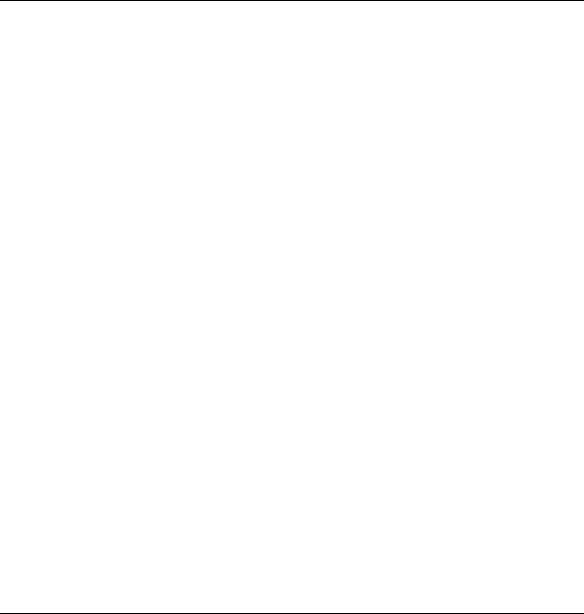
188 Интернет
-браузер
сертификата на дисплей выводится сообщение "Срок действия сертификата
истек" или "Сертификат еще не вступил в силу", убедитесь в том, что в
устройстве установлена правильная дата и время.
Перед изменением каких-либо параметров сертификатов необходимо
убедиться в том, что владелец сертификата заслуживает абсолютного
доверия, а сам сертификат действительно принадлежит указанному в
сертификате владельцу.
© 2009 Nokia. Все права защищены.188
Оглавление
- Содержание
- Техника безопасности
- Начало работы
- Поиск полезной информации
- Устройство
- Выполнение вызовов
- Ввод текста
- Контакты
- Сообщения
- Настройка устройства
- Пап "Музыка"
- Галерея
- Камера
- Определение местоположения (GPS)
- карты
- Связь
- обмен в Интернете
- Видеоцентр Nokia
- Интернет-браузер
- Поиск
- О службе «Магазин Ovi»
- Другие приложения
- Настройки
- Устранение неполадок
- Алфавитный указатель






